கேன்வாவில் இணைப்புகளை எவ்வாறு சேர்ப்பது என்பதை அறிவது மிகவும் பயனுள்ளதாக இருக்கும். உங்கள் வடிவமைப்பில் இணைப்பைச் செருகுவதன் மூலம், சாத்தியமான வாடிக்கையாளர்களை உங்கள் இணையதளத்தைப் பார்க்க அல்லது ஒரு குறிப்பிட்ட தயாரிப்புப் பக்கத்திற்கு நேரடியாகச் செல்ல நீங்கள் அனுமதிக்கலாம். உங்களின் ரெஸ்யூமில் ஒரு இணைப்பைச் சேர்க்கும் விருப்பமும் உங்களுக்கு உள்ளது, இது வேலை ஆட்கள் உங்கள் இணையதளம், வலைப்பதிவு அல்லது போர்ட்ஃபோலியோவைப் பார்க்க அனுமதிக்கும்.

இந்த வழிகாட்டியில், வெவ்வேறு சாதனங்களில் கேன்வாவில் இணைப்புகளைச் சேர்ப்பது மற்றும் அகற்றுவது எப்படி என்பதைக் காண்பிப்போம். கேன்வாவில் இணைப்பு விருப்பங்கள் தொடர்பான சில பொதுவான கேள்விகளுக்கும் நாங்கள் பதிலளிப்போம்.
கேன்வாவில் இணைப்புகளைச் சேர்ப்பது எப்படி?
உங்கள் சாதகமாக Canva ஐப் பயன்படுத்த ஏராளமான ஆக்கப்பூர்வமான வழிகள் உள்ளன. நீங்கள் ரெஸ்யூம்கள், சமூக ஊடக இடுகைகள், கவர் புகைப்படங்கள், இன்ஸ்டாகிராம் கதைகள், கிராபிக்ஸ், லோகோக்கள், வலைப்பதிவு இடுகைகள் மற்றும் பல வடிவமைப்புகளை உருவாக்கலாம். கிட்டத்தட்ட எதையும் உருவாக்கும் விருப்பத்தைத் தவிர, உரை, வண்ணங்கள், எழுத்துருக்கள், விளைவுகள், படங்கள், கருத்துகள் மற்றும் இணைப்புகள் போன்ற உங்கள் வடிவமைப்புகளை மேம்படுத்த நீங்கள் பயன்படுத்தக்கூடிய பல கருவிகளையும் Canva வழங்குகிறது.
ஒரு வார்த்தை, படம் அல்லது அனிமேஷனாக இருந்தாலும், உங்கள் வடிவமைப்பின் எந்த உறுப்புக்கும் இணைப்புகளைச் சேர்க்க முடியும். இந்த அம்சம் உங்கள் வடிவமைப்பை வேறொரு இணையதளத்துடன் இணைக்க அனுமதிக்கிறது, அங்கு நீங்கள் கூடுதல் தகவல்களை வழங்கலாம், ஒரு தயாரிப்பை விளம்பரப்படுத்தலாம், வாடிக்கையாளர்களை உங்கள் சமூக ஊடக தளங்களுக்கு அழைத்துச் செல்லலாம் மற்றும் பலவற்றை செய்யலாம். கேன்வாவில் நீங்கள் உருவாக்கிய சேமித்த PDF கோப்புகளில் கிளிக் செய்யக்கூடிய இணைப்புகளைச் சேர்க்கலாம்.
கேன்வாவில் இணைப்புகளைச் சேர்ப்பதற்கான செயல்முறை ஒப்பீட்டளவில் நேரடியானது, அதற்கு இரண்டு விரைவான படிகள் மட்டுமே தேவை. வெவ்வேறு சாதனங்களில் அதை எப்படி செய்வது என்று நாங்கள் உங்களுக்குக் காண்பிப்போம்.
Mac இல் Canva திட்டத்திற்கான இணைப்புகளைச் சேர்த்தல்
உங்கள் Mac இல் உங்கள் Canva திட்டத்திற்கான இணைப்பைச் சேர்க்க, கீழே உள்ள வழிமுறைகளைப் பின்பற்றவும்:
- திற கேன்வா உங்கள் உலாவியில்.

- உங்கள் பயன்படுத்தி உள்நுழையவும் கூகிள் அல்லது முகநூல் கணக்கு.
- புதிய திட்டத்தைத் தொடங்கவும் அல்லது ஏற்கனவே உள்ள ஒன்றைத் திறக்கவும்.
- நீங்கள் இணைக்க விரும்பும் உறுப்பு மீது கிளிக் செய்யவும்.
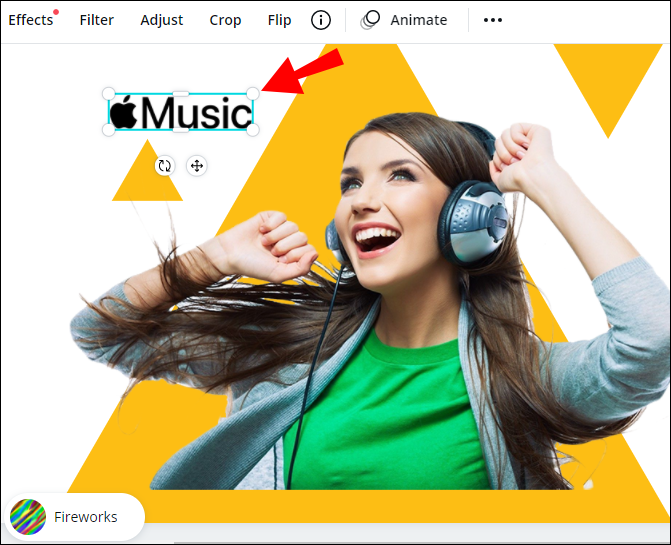
- செல்லுங்கள் இணைப்பு ஐகான் உங்கள் திரையின் மேல் வலது மூலையில்.
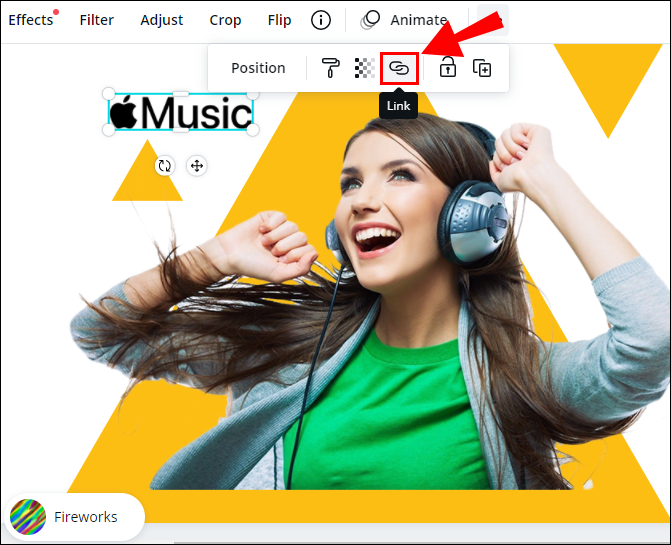
குறிப்பு : இணைப்பு ஐகானை நீங்கள் காணவில்லை என்றால், உங்கள் திரையின் மேல் வலது மூலையில் உள்ள மூன்று புள்ளிகளுக்குச் செல்லவும், பின்னர் உங்கள் வடிவமைப்பில் இணைப்பைச் சேர்ப்பதற்கான விருப்பத்தைப் பார்ப்பீர்கள். - பெட்டியில் URL ஐ உள்ளிடவும்.
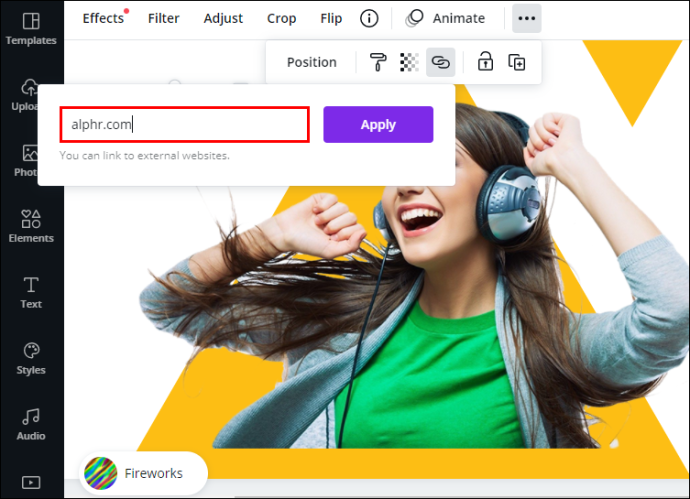
- தேர்ந்தெடு விண்ணப்பிக்கவும் .
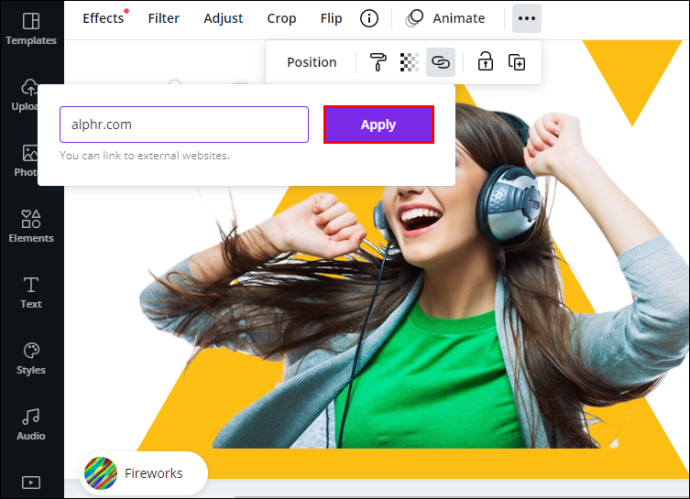
அவ்வளவுதான். இப்போது நீங்கள் இணைக்கப்பட்ட உறுப்பு மீது கிளிக் செய்தால், நீங்கள் உடனடியாக வலைத்தளத்திற்கு அழைத்துச் செல்லப்படுவீர்கள்.
கேன்வாவில் ஹைப்பர்லிங்கை உருவாக்க, அதே படிகளைப் பின்பற்றவும். உங்கள் திட்டத்தை முடித்தவுடன், உங்கள் திட்டத்தை PDF கோப்பின் வடிவத்தில் பதிவிறக்குவதை உறுதிசெய்யவும். உங்கள் திட்டத்தை JPEG அல்லது PNG கோப்பாகச் சேமித்தால், அதன்பிறகு உங்களால் ஹைப்பர்லிங்கைத் திறக்க முடியாது.
கேன்வா திட்டங்களில் உள்ள இணைப்புகளைப் பயன்படுத்துதல் விண்டோஸ் 10
Windows 10 இல் உங்கள் Canva வடிவமைப்புகளுக்கான இணைப்புகளைச் சேர்க்க விரும்பினால், கீழே உள்ள படிகளைப் பின்பற்றவும்:
Android இல் உரை செய்திகளை நிரந்தரமாக நீக்குவது எப்படி
- திற கேன்வா உங்கள் உலாவியில்.

- நீங்கள் ஏற்கனவே உள்நுழையவில்லை என்றால் உள்நுழைக.
- புதிய திட்டத்தைத் தொடங்கவும் அல்லது ஏற்கனவே உள்ள ஒன்றைத் திறக்கவும்.
- நீங்கள் இணைக்க விரும்பும் உருப்படியைத் தேர்ந்தெடுக்கவும்.

- செல்லுங்கள் சங்கிலி சின்னம் உங்கள் திரையின் மேல் வலது மூலையில்.

- புலத்தில் URL ஐ உள்ளிடவும்.

- கிளிக் செய்யவும் விண்ணப்பிக்கவும் .
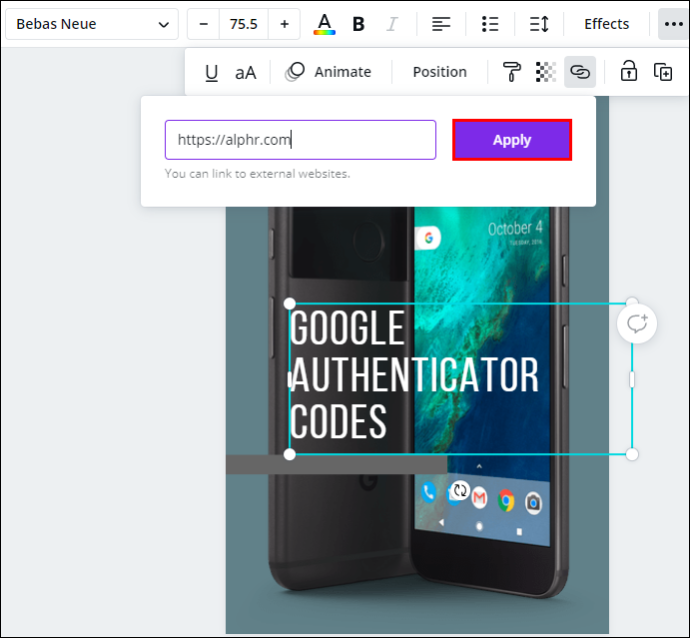
- செல்க பதிவிறக்க Tamil உங்கள் திரையின் மேல் வலது மூலையில்.
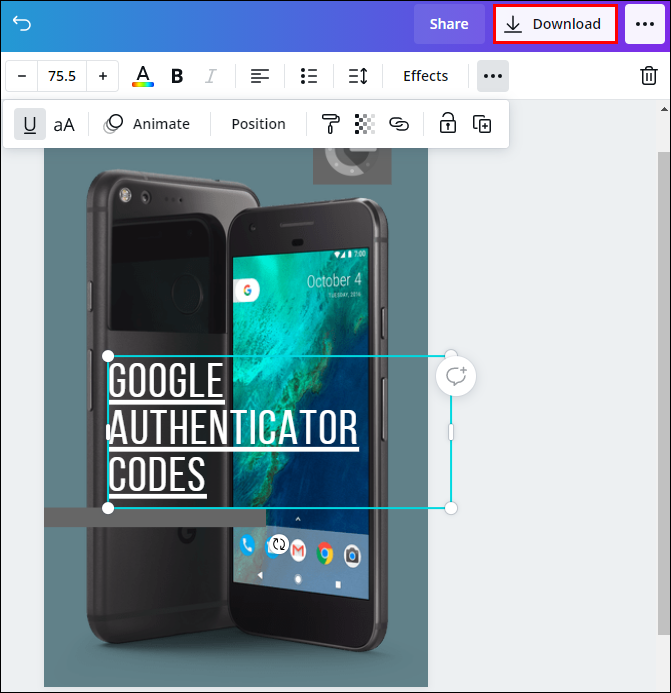
- இல் கோப்பு வகை , தேர்ந்தெடுக்கவும் PDF தரநிலை .
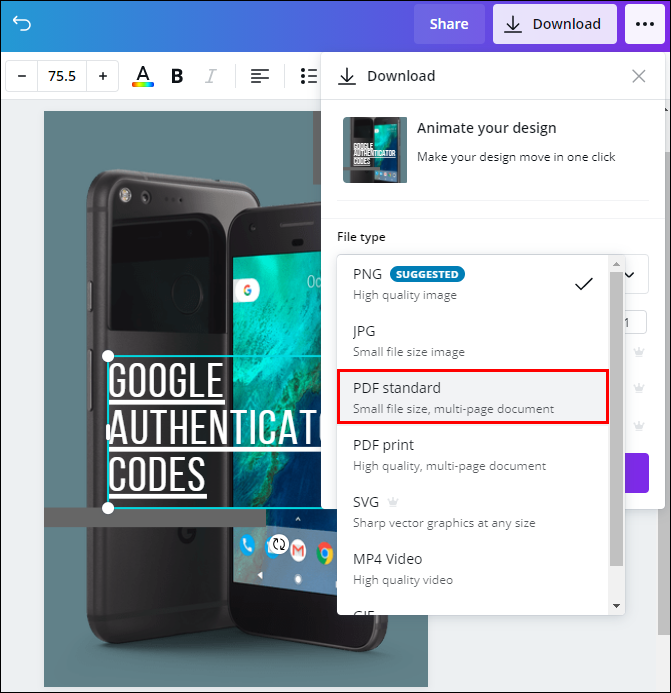
- கிளிக் செய்யவும் பதிவிறக்க Tamil .
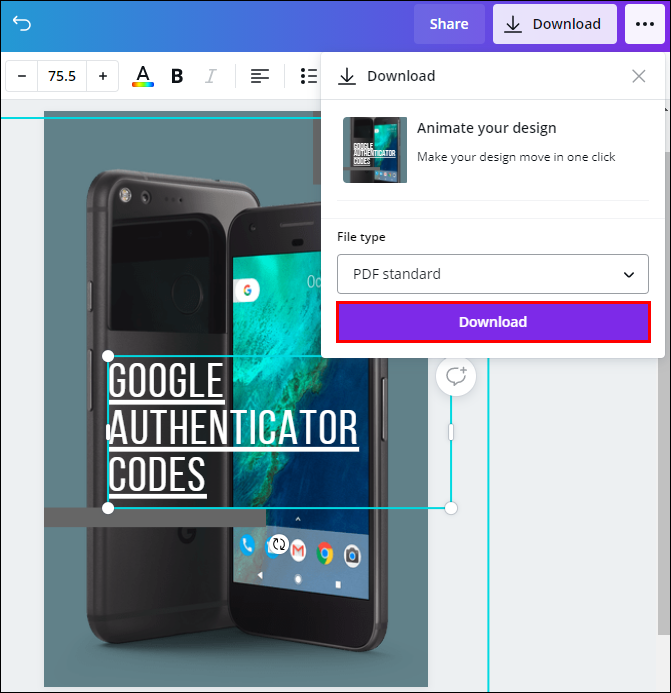
குறிப்பு : படங்கள், உரை, வீடியோக்கள் மற்றும் பிற உறுப்புகளுக்கு நீங்கள் இணைப்புகளைச் சேர்க்கலாம்.
நீங்கள் உங்கள் எண்ணத்தை மாற்றினால் அல்லது இணைப்பை தவறாக உள்ளிட்டால், உங்கள் இணைப்பைத் திருத்துவதற்கான விருப்பமும் உங்களுக்கு உள்ளது. இதைச் செய்ய, இணைப்பு ஐகானைக் கிளிக் செய்து புதிய ஒன்றை உள்ளிடவும்.
கேன்வா திட்டங்களில் இணைப்புகளைப் பயன்படுத்துதல் அண்ட்ராய்டு
உங்கள் மொபைலில் Canva பயன்பாட்டையும் நிறுவலாம். Android சாதனத்தில் Canva வடிவமைப்புகளுக்கான இணைப்புகளைச் சேர்க்க, கீழே உள்ள படிகளைப் பின்பற்றவும்:
- துவக்கவும் கேன்வா உங்கள் Android இல் பயன்பாடு.

- நீங்கள் ஏற்கனவே உள்நுழையவில்லை என்றால் உள்நுழைக.
- உங்கள் முகப்புப் பக்கத்தில் புதிய வடிவமைப்பைத் திறக்கவும் அல்லது அதற்குச் செல்லவும் வடிவமைப்புகள் முந்தைய வடிவமைப்பைத் திறக்க.

- நீங்கள் இணைப்பைச் சேர்க்க விரும்பும் உறுப்பு மீது தட்டவும்.

- கண்டுபிடி இணைப்பு கீழே உள்ள கருவிப்பட்டியில்.

- புலத்தில் URL ஐ உள்ளிடவும்.

- தட்டவும் முடிந்தது .
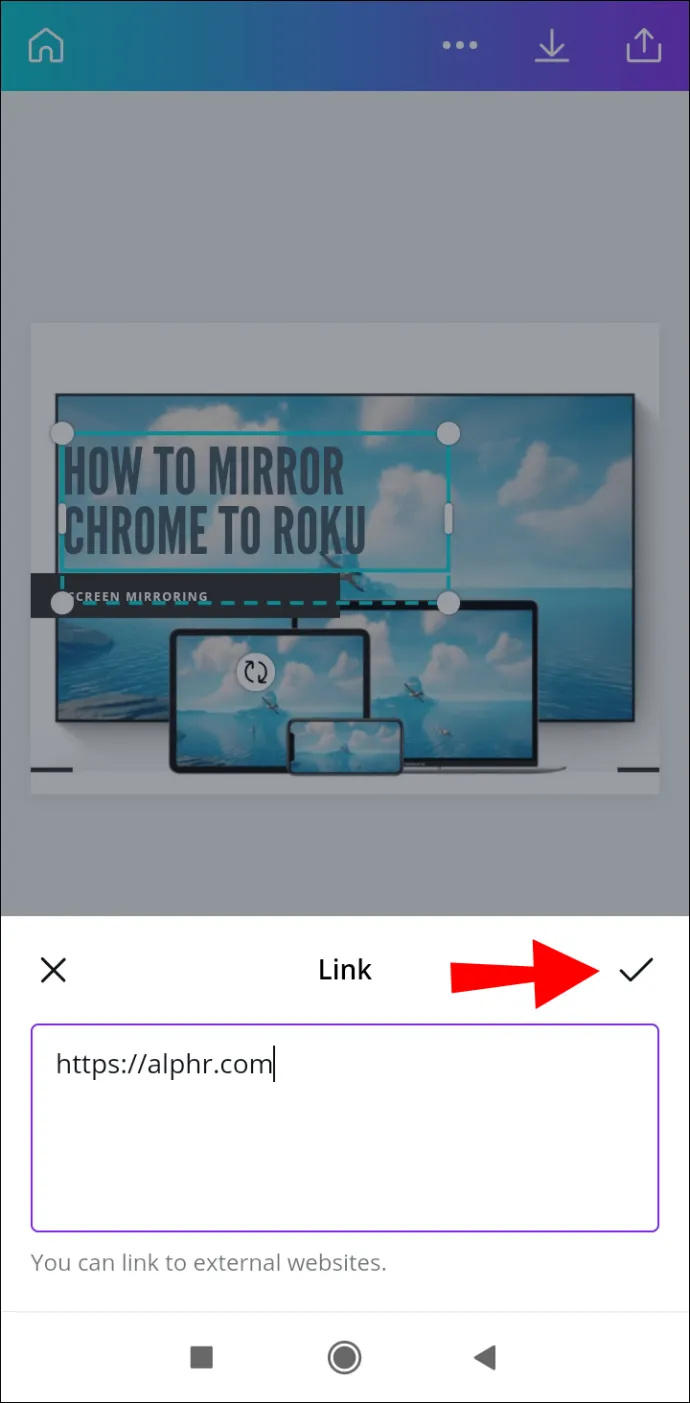
- செல்லுங்கள் பகிர்வு ஐகான் உங்கள் திட்டத்தை முடிக்கும்போது உங்கள் திரையின் மேல் வலது மூலையில்.
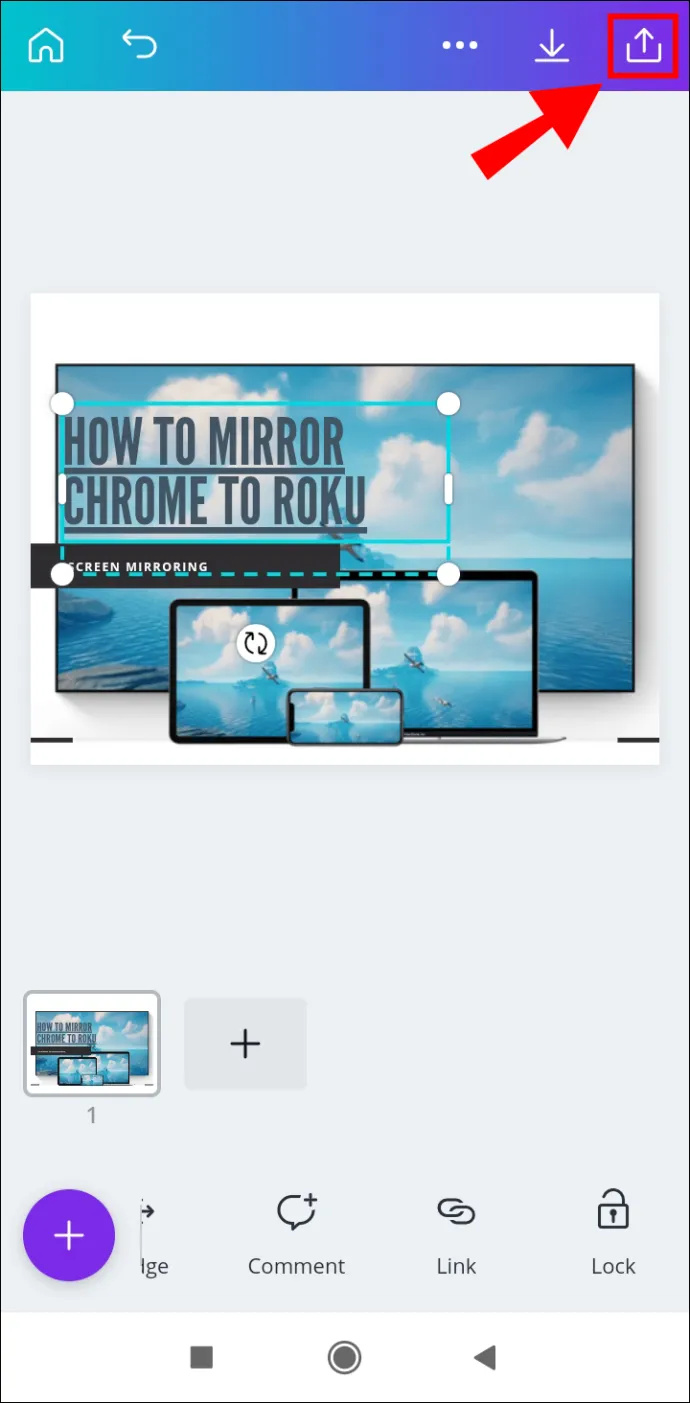
- தேர்ந்தெடு இவ்வாறு சேமி...
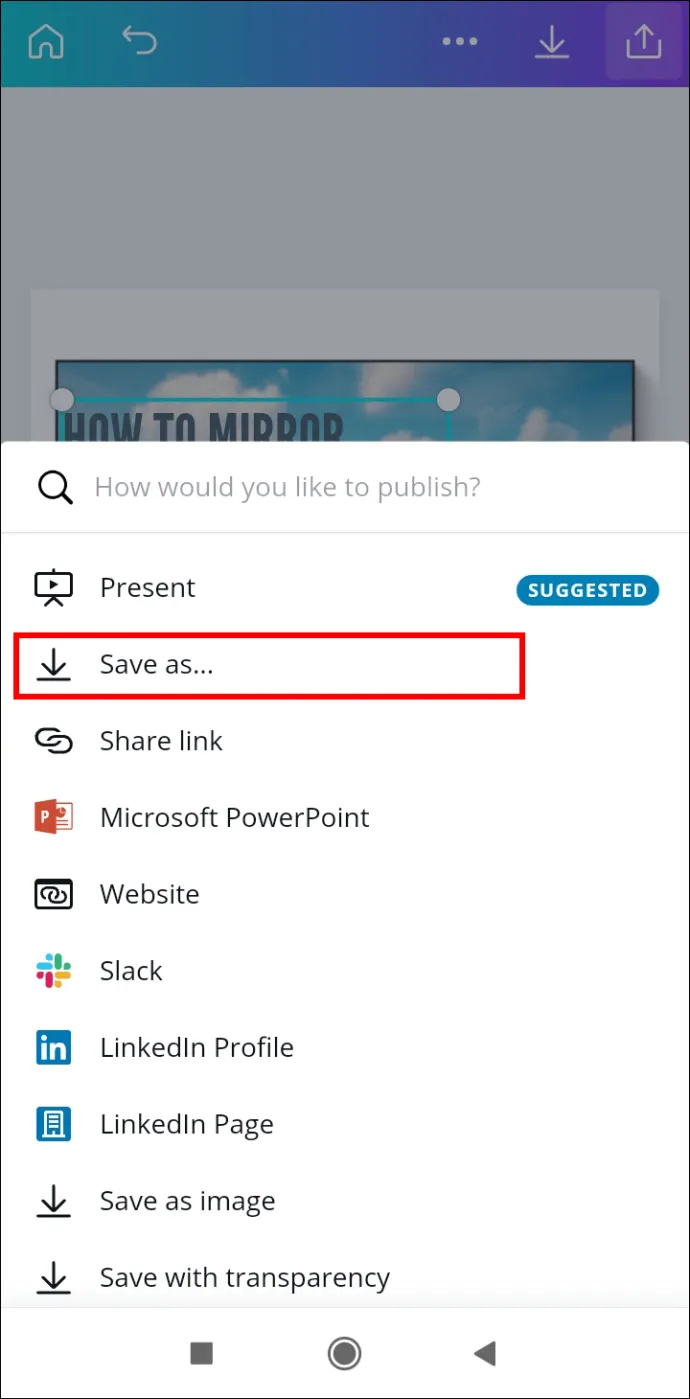
- தட்டவும் PDF தரநிலை உள்ளே கோப்பு வகை .
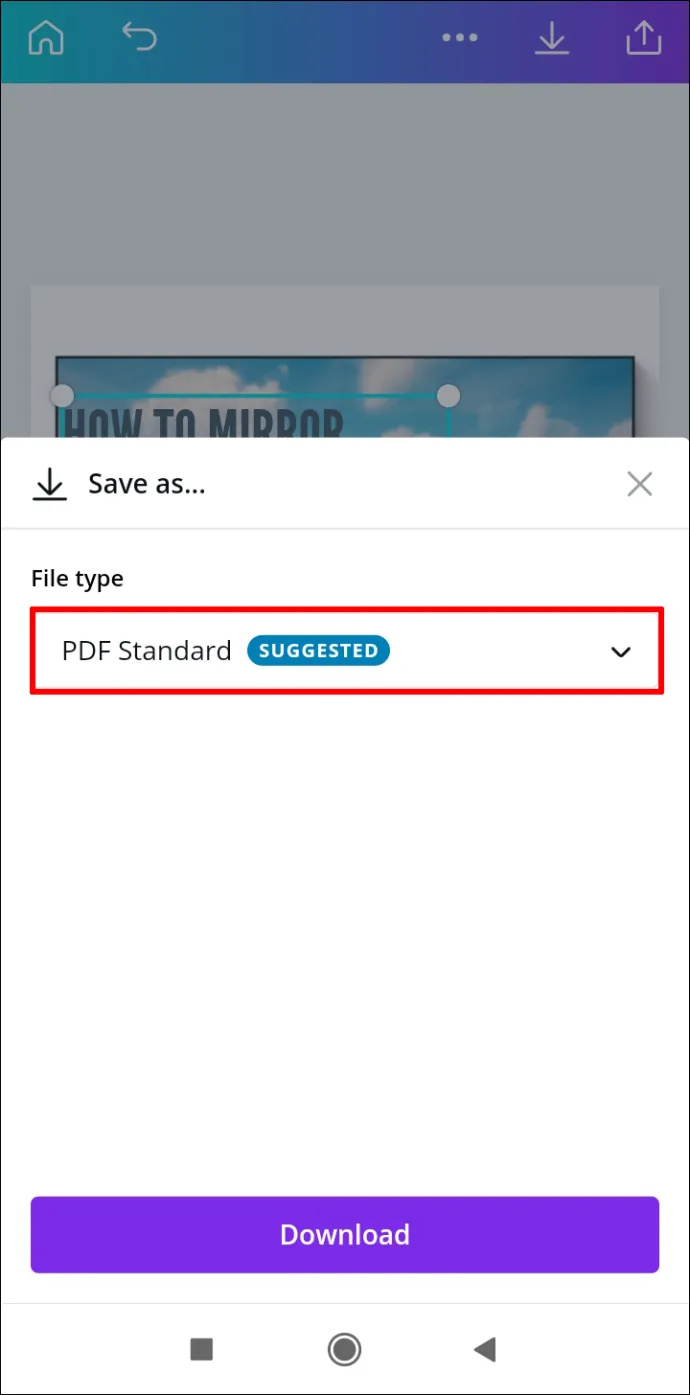
- செல்க பதிவிறக்க Tamil .
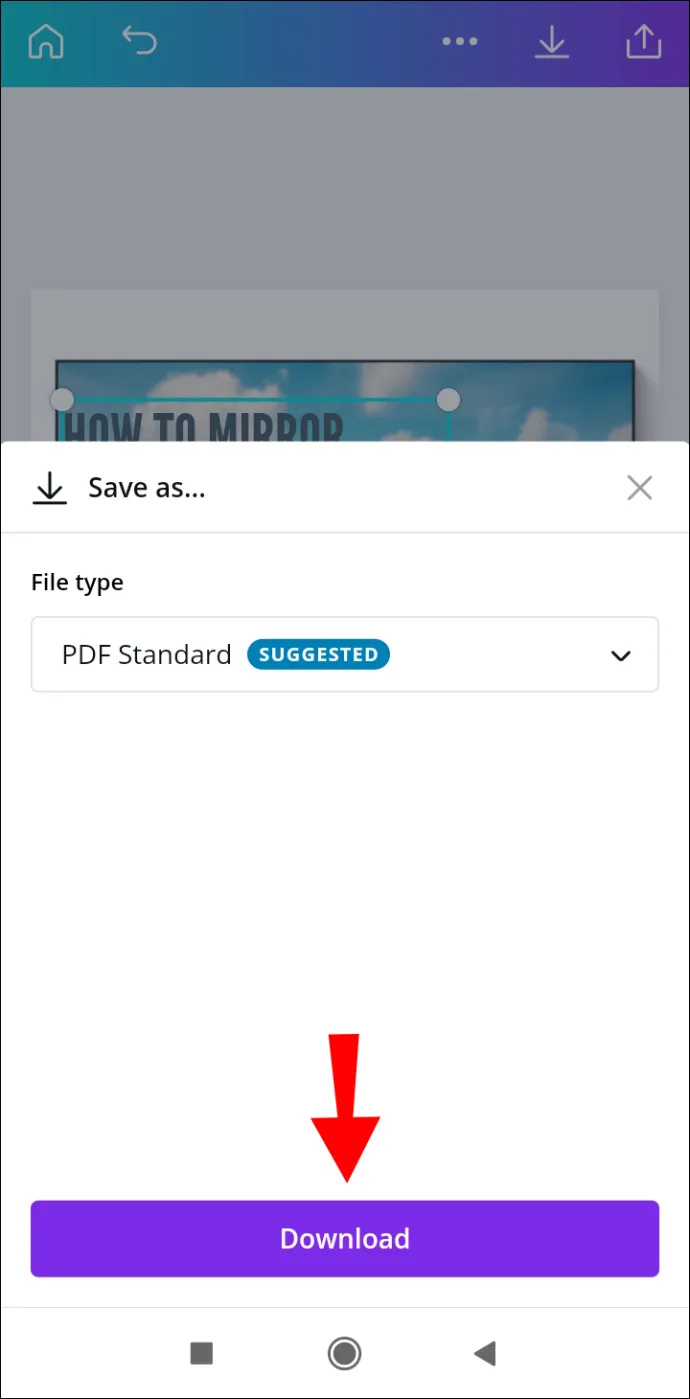
அவ்வளவுதான். இப்போது நீங்கள் வெவ்வேறு சமூக ஊடக தளங்களில் உங்கள் வடிவமைப்பைப் பகிரலாம், நீங்கள் செருகிய இணைப்பைத் தட்டவும் அல்லது கிளிக் செய்யவும்.
கேன்வா திட்டங்களில் இணைப்புகளைப் பயன்படுத்துதல் ஐபோன்
உங்கள் iPhone சாதனத்தில் Canva இல் இணைப்புகளைச் சேர்க்க, கீழே உள்ள வழிமுறைகளைப் பின்பற்றவும்:
- திற கேன்வா உங்கள் ஐபோனில்.
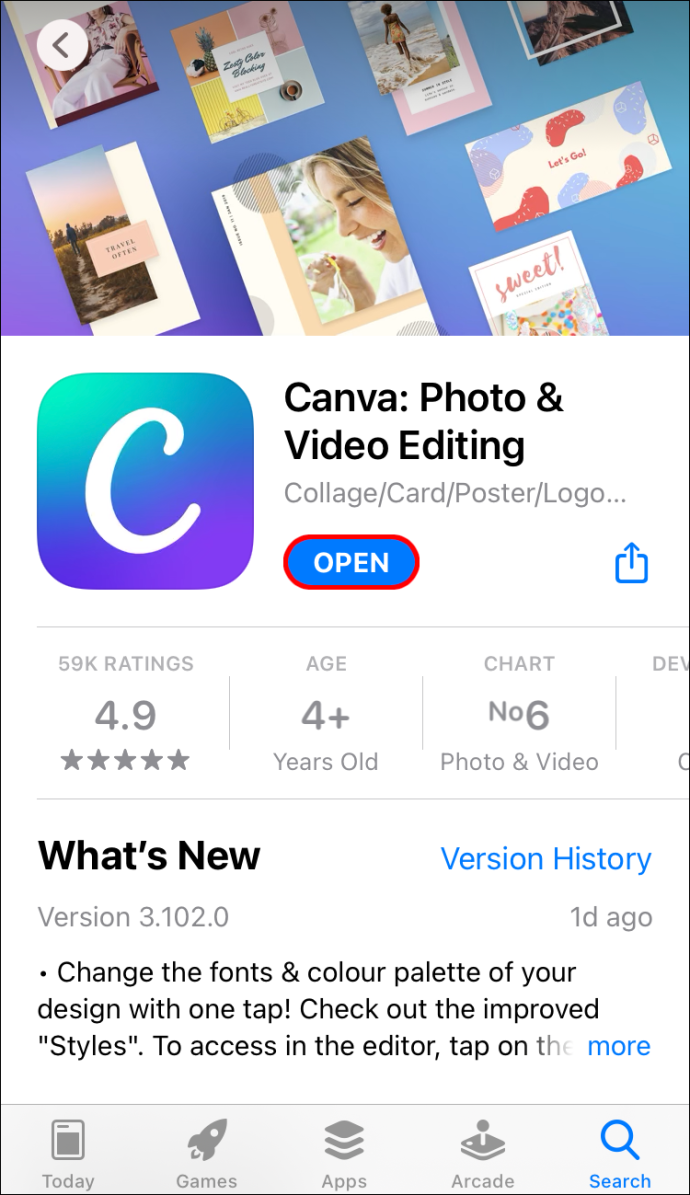
- நீங்கள் ஏற்கனவே உள்நுழையவில்லை என்றால் உள்நுழைக.
- நீங்கள் இணைப்பைச் செருகும் திட்டத்தைத் தேர்ந்தெடுக்கவும்.
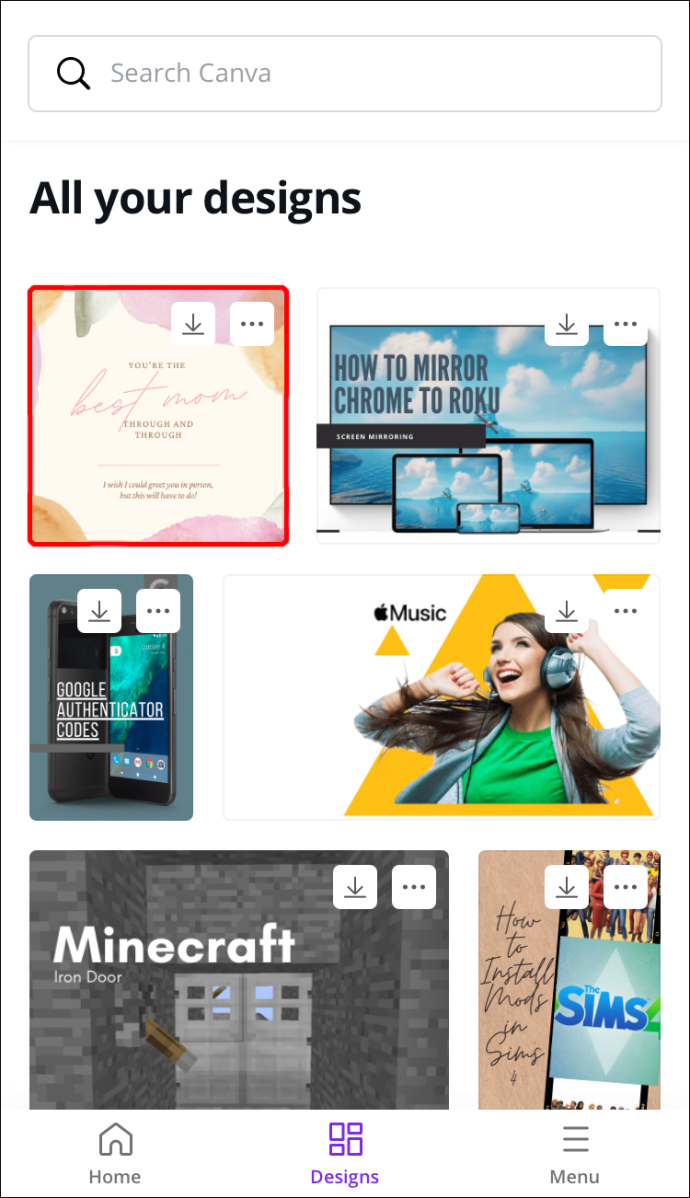
- நீங்கள் இணைக்க விரும்பும் உறுப்பு மீது தட்டவும்.
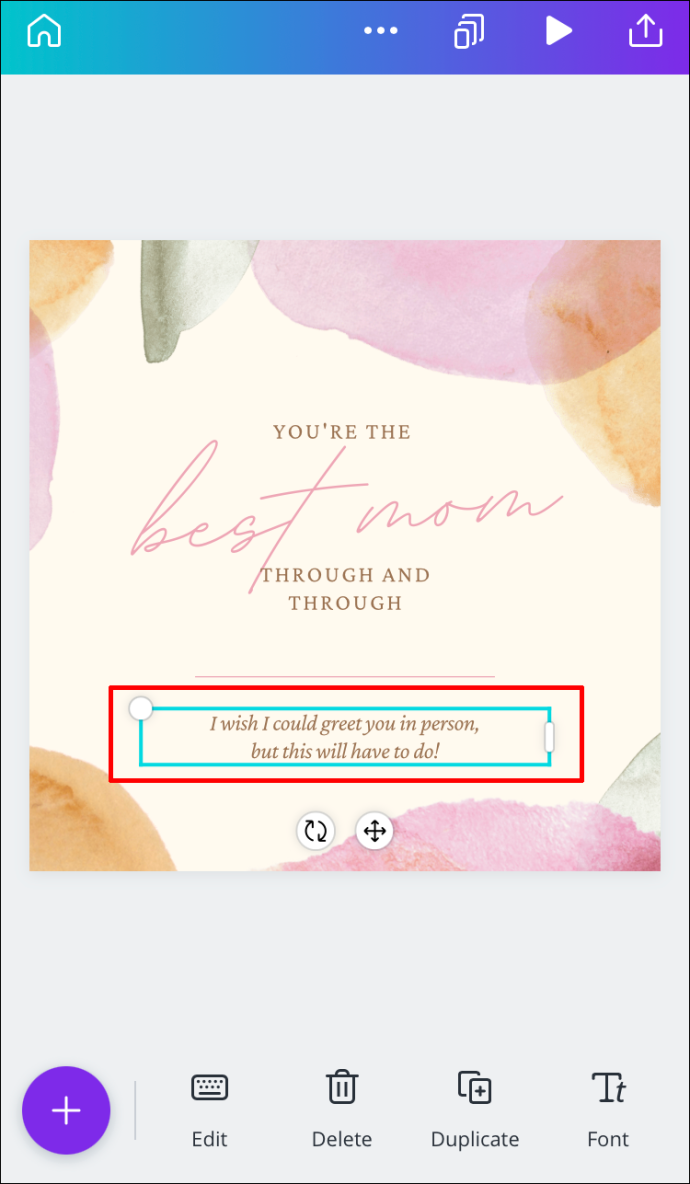
- கீழே உள்ள கருவிப்பட்டியில், செல்லவும் இணைப்பு .
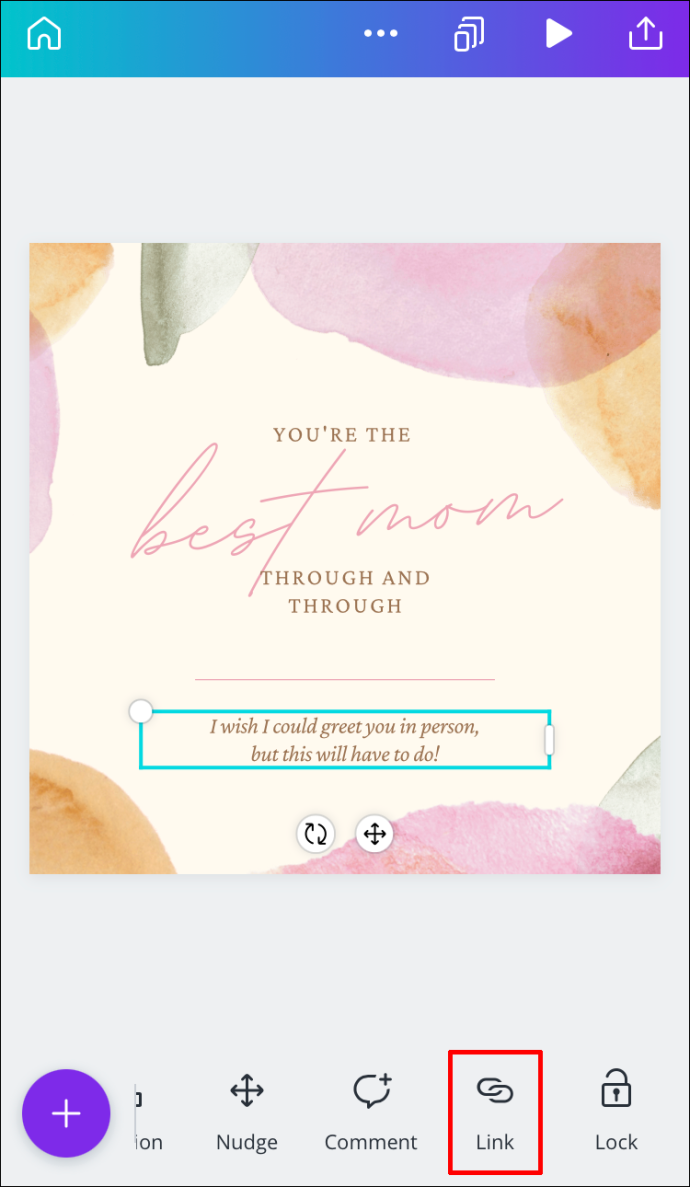
- பெட்டியில் URL ஐ உள்ளிடவும்.
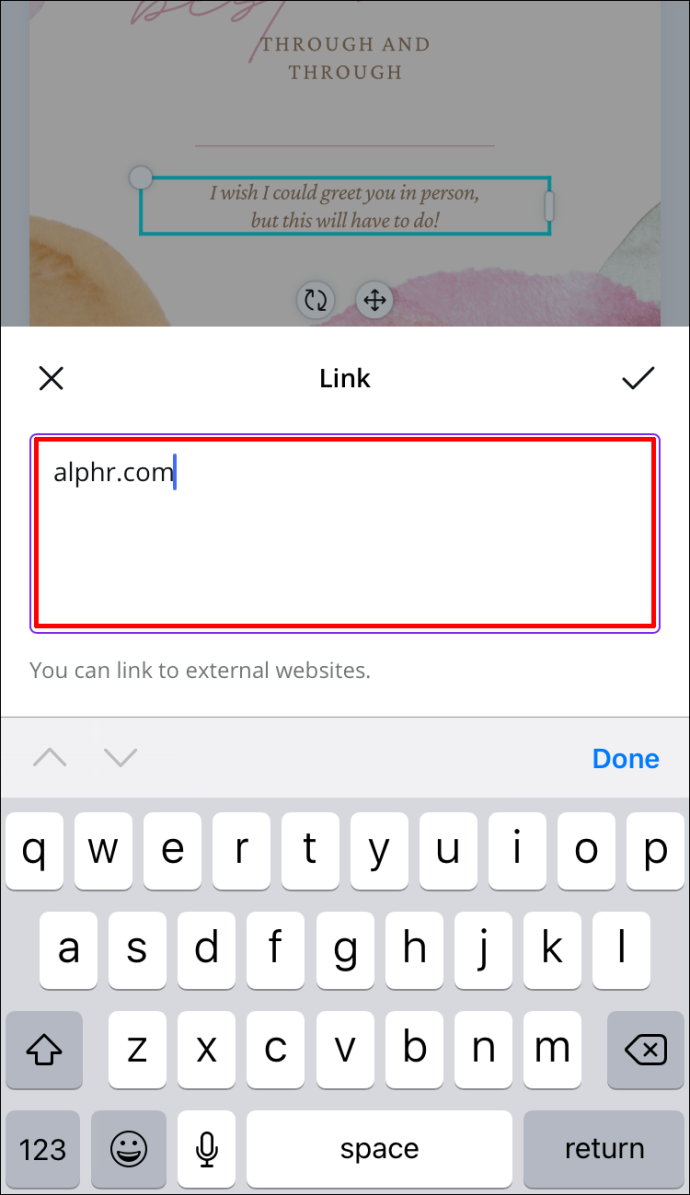
- தேர்ந்தெடு முடிந்தது .
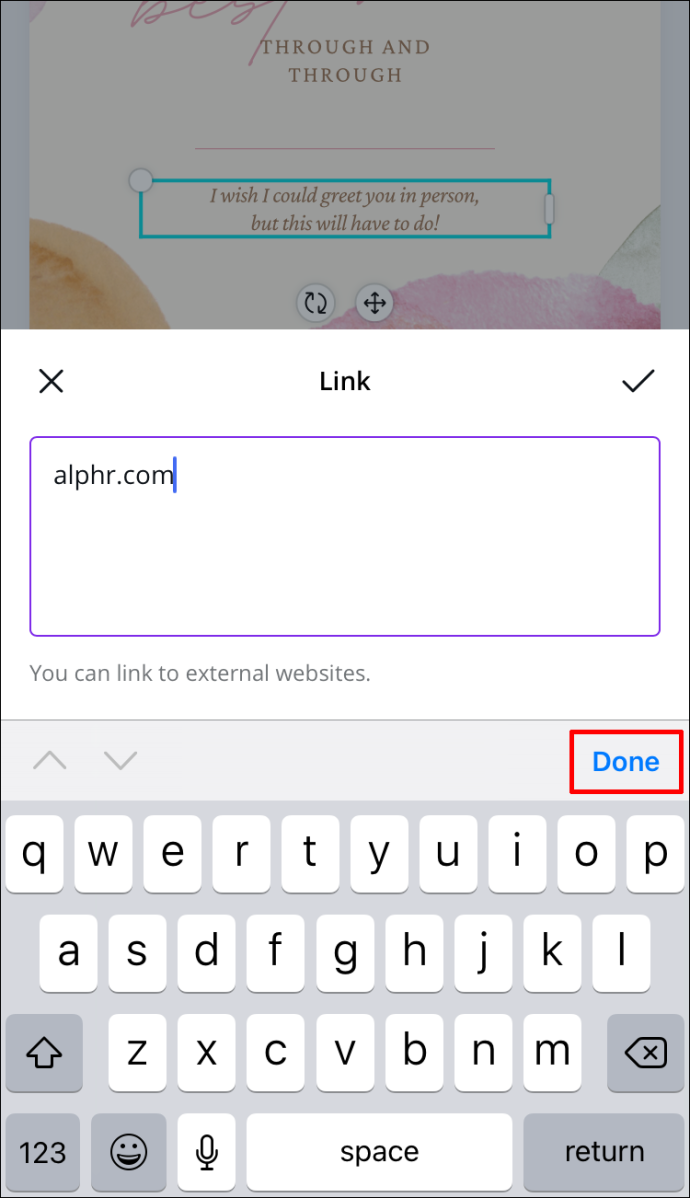
- கண்டுபிடிக்க பகிர்வு ஐகான் உங்கள் திரையின் மேல் வலது மூலையில்.
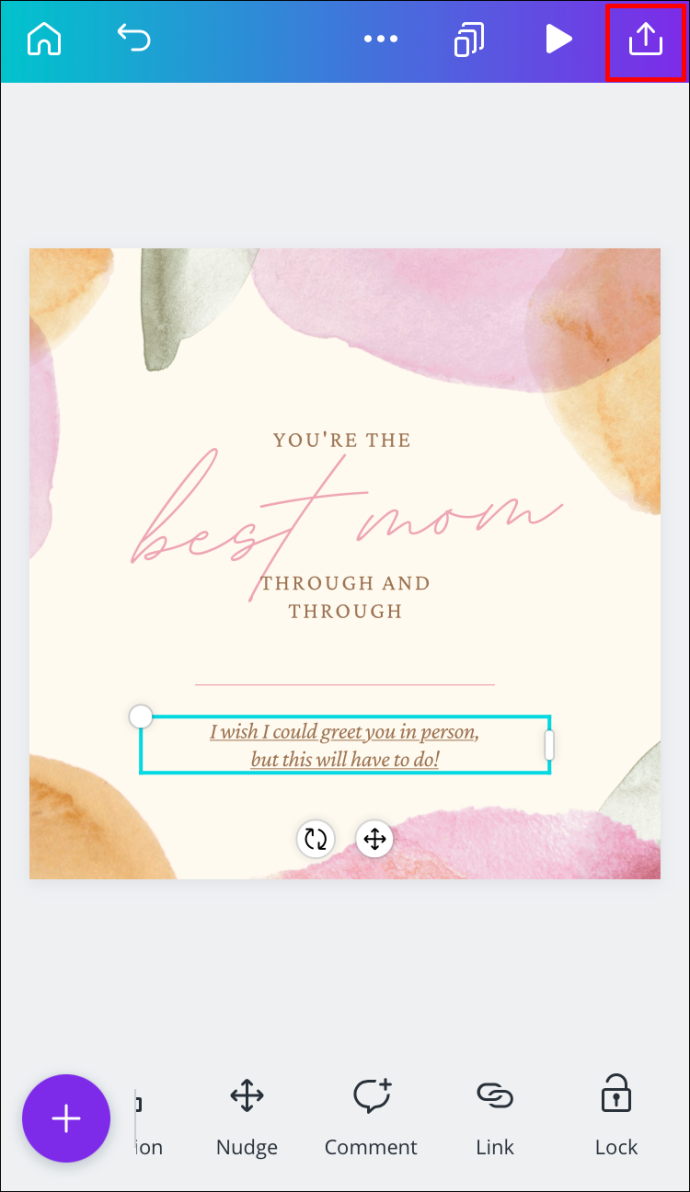
- செல்க இவ்வாறு சேமி... பின்னர் PDF தரநிலை .
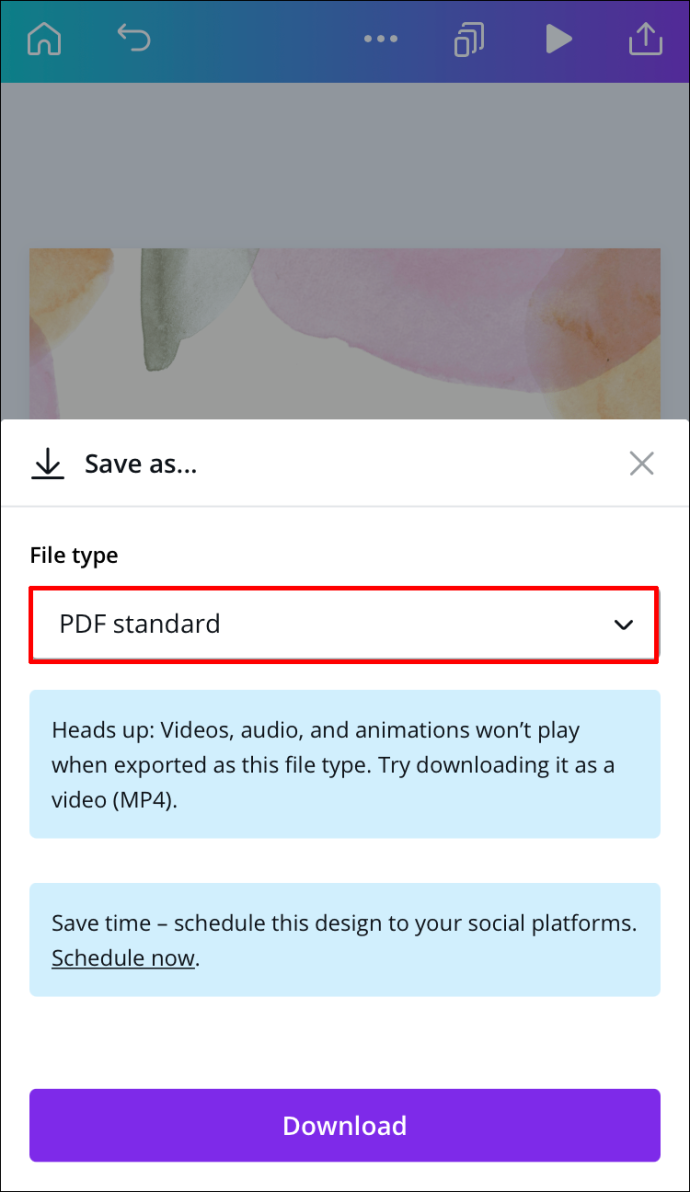
- தட்டவும் பதிவிறக்க Tamil .
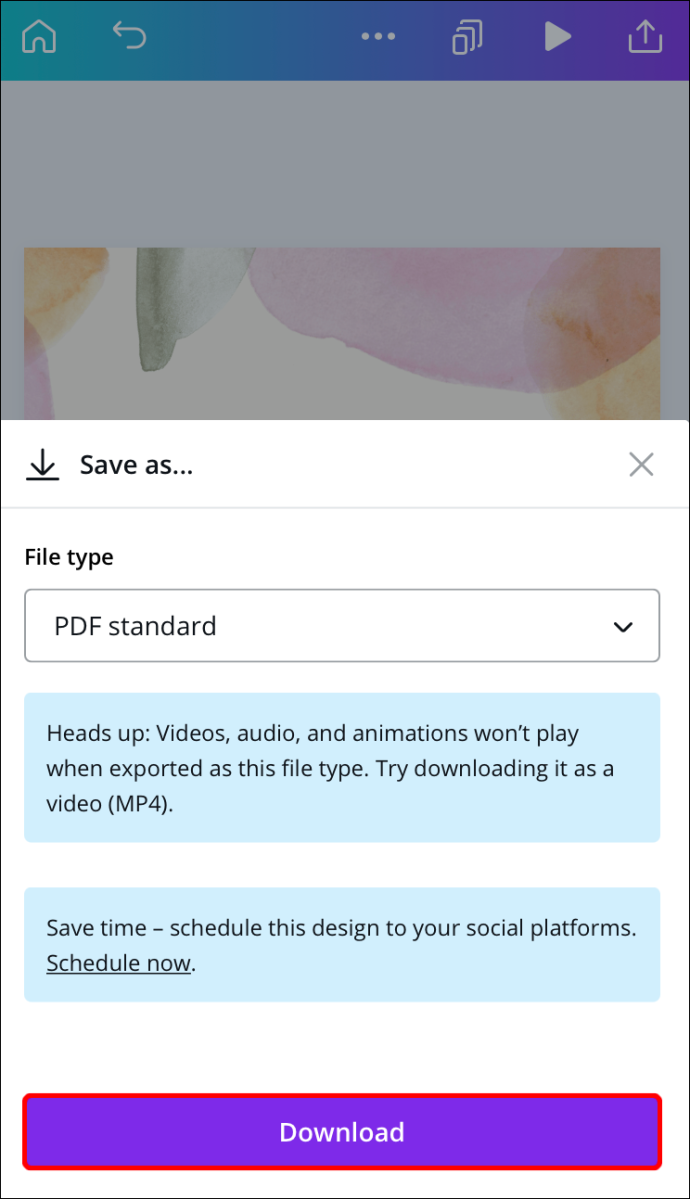
உங்கள் Canva திட்டத்திற்கான இணைப்பை வெற்றிகரமாகச் சேர்த்து, அதை உங்கள் மொபைலில் சேமித்துவிட்டீர்கள்.
கேன்வாவில் உள்ள இணைப்புகளை எவ்வாறு அகற்றுவது?
நீங்கள் தற்செயலாக தவறான இணைப்பைச் சேர்த்திருந்தால் அல்லது வேறு சில காரணங்களுக்காக இணைப்பை அகற்ற விரும்பினால், சில விரைவான படிகளில் அதைச் செய்யலாம். உண்மையில், கேன்வாவில் ஒரு இணைப்பை அகற்றுவது அதைச் சேர்ப்பது போலவே எளிது. வெவ்வேறு சாதனங்களில் அதை எப்படி செய்வது என்று நாங்கள் உங்களுக்குக் காண்பிப்போம்.
மேக்
உங்கள் Mac இல் உள்ள Canva திட்டத்திலிருந்து இணைப்பை அகற்ற, கீழே உள்ள படிகளைப் பின்பற்றவும்:
- திற கேன்வா உங்கள் மேக்கில்.

- உங்கள் கணக்கில் உள்நுழையவும்.
- நீங்கள் இணைப்பை அகற்ற விரும்பும் வடிவமைப்பைத் திறக்கவும்.
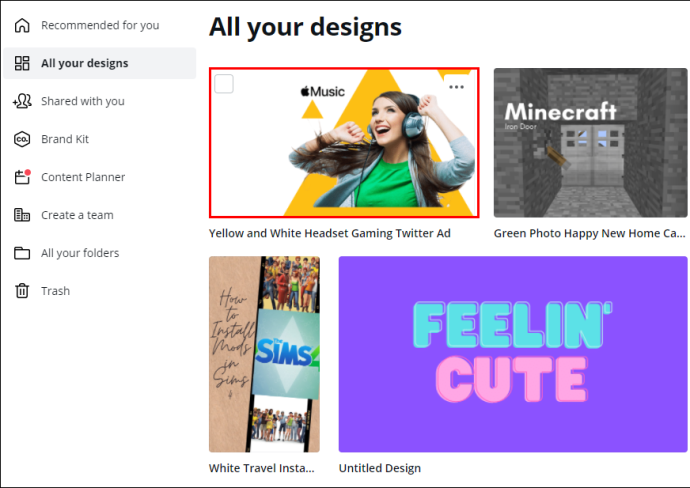
- இணைக்கப்பட்ட உறுப்பு மீது கிளிக் செய்யவும்.
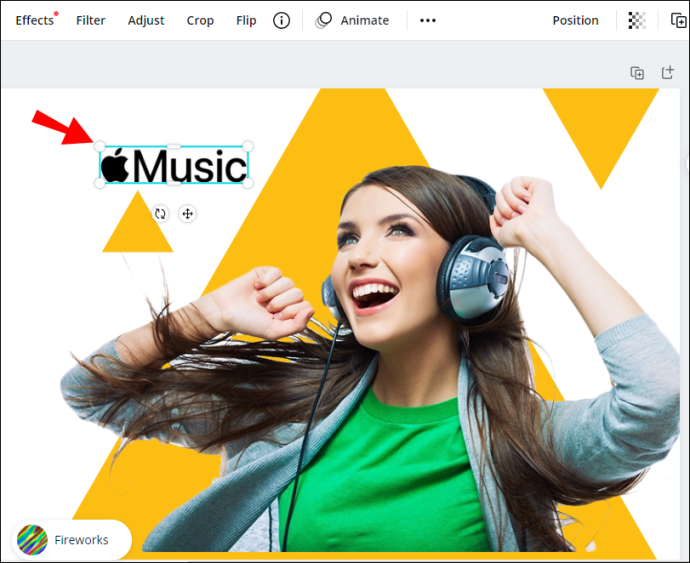
- செல்லுங்கள் சங்கிலி சின்னம் உங்கள் திரையின் மேல் வலது மூலையில்.
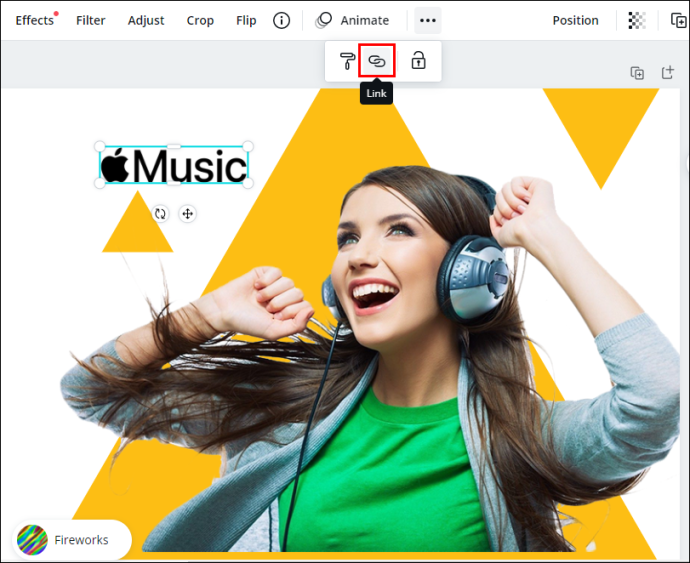
- பெட்டியில் உள்ள இணைப்பைத் தேர்ந்தெடுத்து அதை நீக்கவும்.
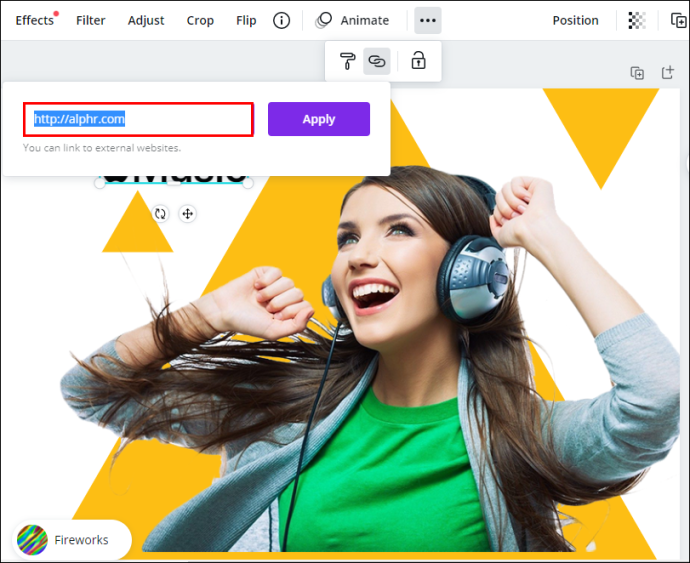
- கிளிக் செய்யவும் விண்ணப்பிக்கவும் .
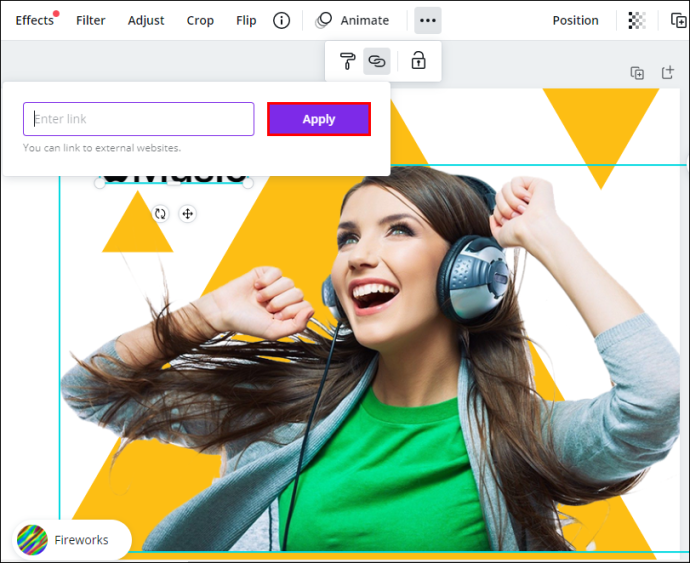
இப்போது நீங்கள் அதே உறுப்புடன் புதிய இணைப்பை இணைக்கலாம் அல்லது உங்கள் வடிவமைப்பில் உள்ள மற்றொரு புலத்தில் புதிய இணைப்பைச் செருகலாம்.
விண்டோஸ் 10
Windows 10 இல் Canva இலிருந்து இணைப்பை அகற்றும் செயல்முறை நேரடியானது, அது உங்களுக்கு சில வினாடிகள் மட்டுமே ஆகும். இது எப்படி செய்யப்படுகிறது என்பது இங்கே:
- திற கேன்வா மற்றும் உள்நுழையவும்.

- நீங்கள் இணைப்பை அகற்ற விரும்பும் வடிவமைப்பைத் திறக்கவும்.
- இணைக்கப்பட்ட உறுப்பைத் தேர்ந்தெடுக்கவும்.

- கிளிக் செய்யவும் சங்கிலி சின்னம் உங்கள் திரையின் மேல் வலது மூலையில்.

- பெட்டியிலிருந்து URL ஐ நீக்கவும்.

- தேர்ந்தெடு விண்ணப்பிக்கவும் .
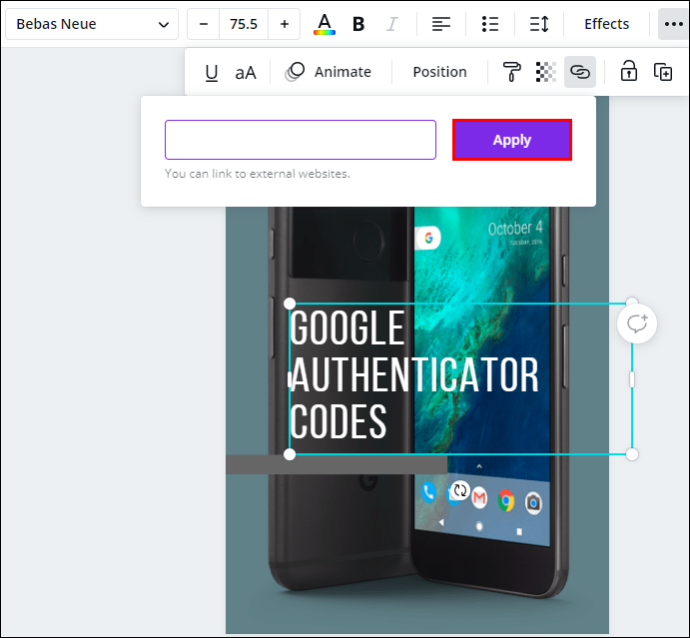
ஆண்ட்ராய்டு
உங்கள் மொபைலில் உள்ள Canva இலிருந்து இணைப்பை அகற்றுவது, உங்கள் டெஸ்க்டாப்பில் அதை எப்படிச் செய்வீர்களோ அதைப் போன்றது. ஆண்ட்ராய்டு சாதனத்தில் இது எப்படி செய்யப்படுகிறது என்பது இங்கே:
- உங்கள் Android இல் பயன்பாட்டைத் தொடங்கவும்.

- நீங்கள் ஏற்கனவே உள்நுழையவில்லை என்றால் உள்நுழைக.
- நீங்கள் திருத்த விரும்பும் வடிவமைப்பைக் கண்டறிந்து அதைத் திறக்கவும்.

- இணைக்கப்பட்ட உறுப்பு மீது தட்டவும்.

- கண்டுபிடிக்க சங்கிலி சின்னம் கீழே உள்ள கருவிப்பட்டியில்.

- URL ஐ நீக்கவும்.

- என்பதைத் தேர்ந்தெடுக்கவும் செக்மார்க் .
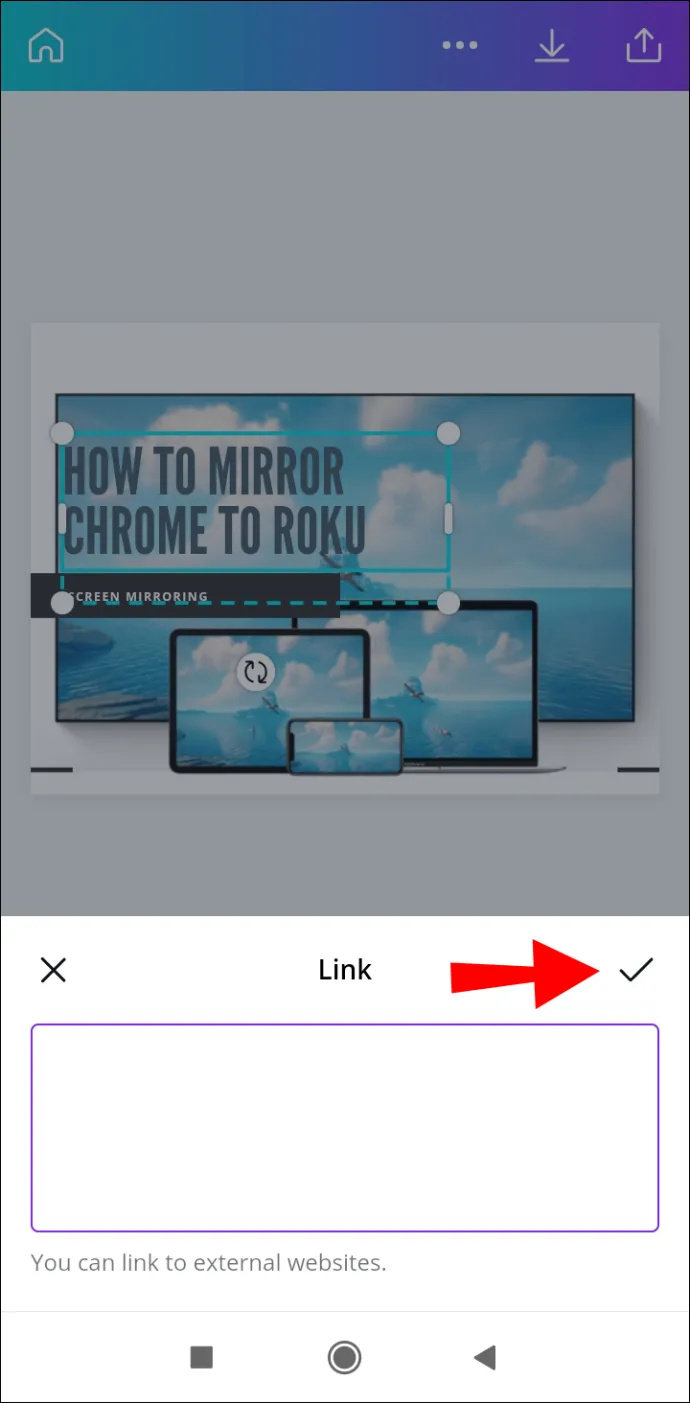
ஐபோன்
உங்கள் iPhone இல் உள்ள Canva திட்டத்திலிருந்து இணைப்பை அகற்ற, கீழே உள்ள படிகளைப் பின்பற்றவும்:
- துவக்கவும் கேன்வா உங்கள் ஐபோனில் உள்நுழையவும்.
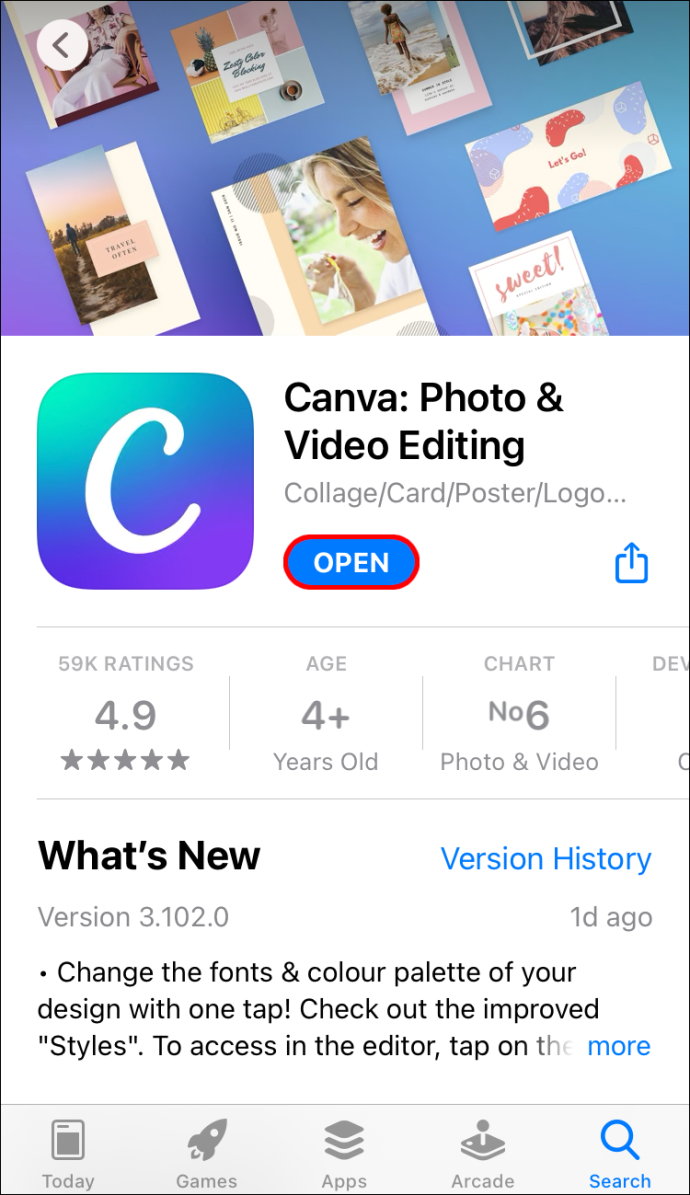
- நீங்கள் இணைப்பை அகற்ற விரும்பும் வடிவமைப்பைக் கண்டறியவும்.
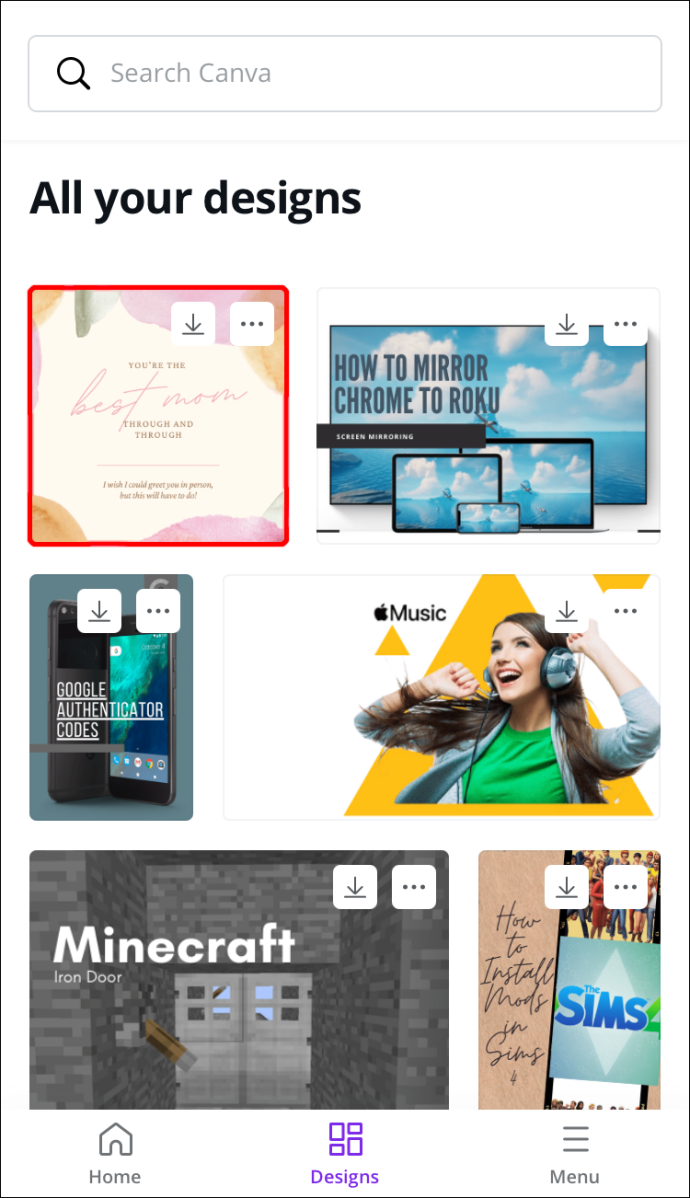
- உங்கள் வடிவமைப்பில் இணைக்கப்பட்ட உறுப்பு மீது தட்டவும்.
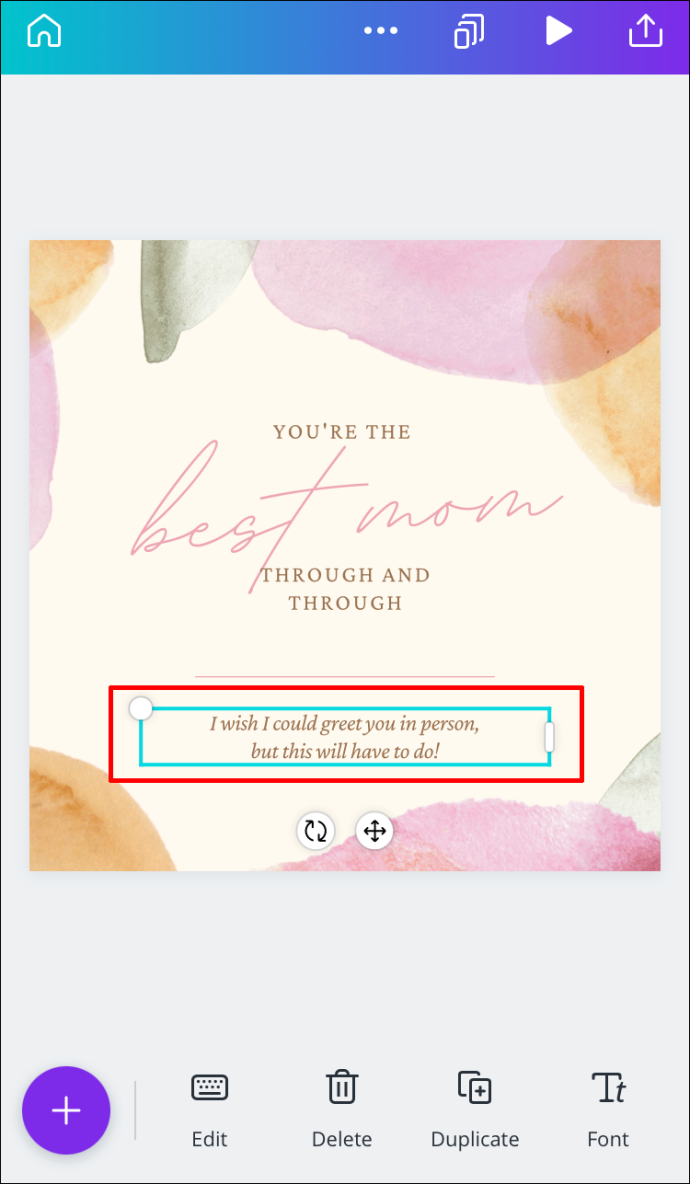
- கீழே உள்ள கருவிப்பட்டியில், கண்டுபிடிக்கவும் இணைப்பு .
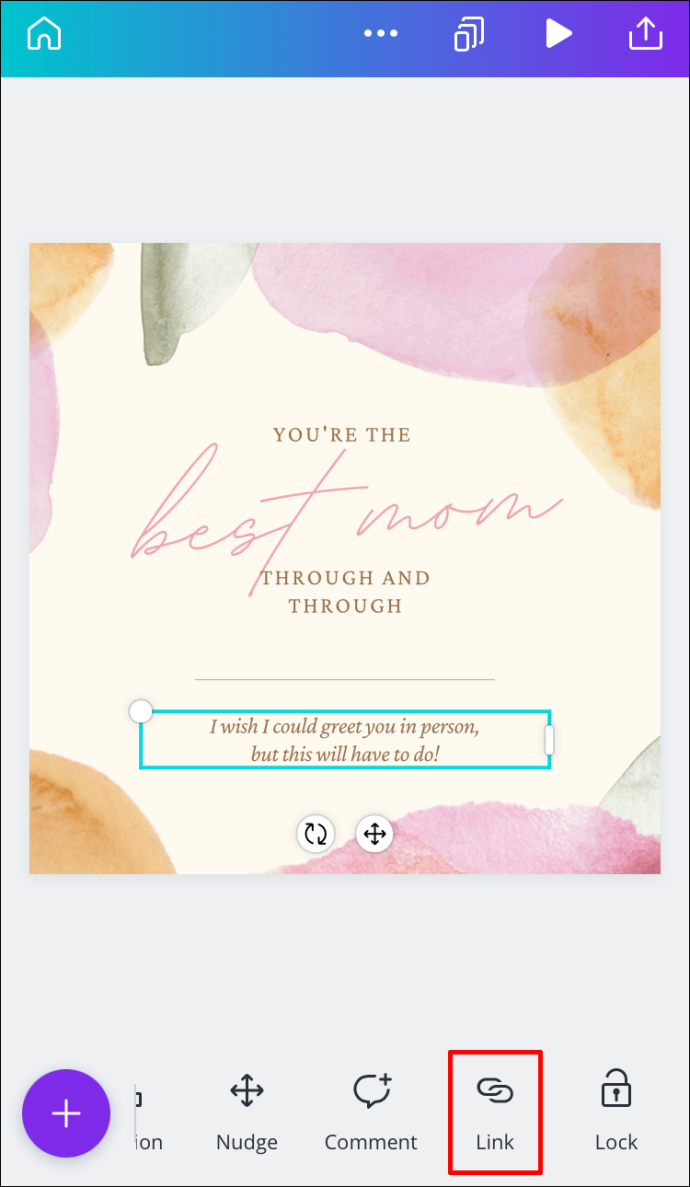
- புலத்திலிருந்து இணைப்பை நீக்கவும்.
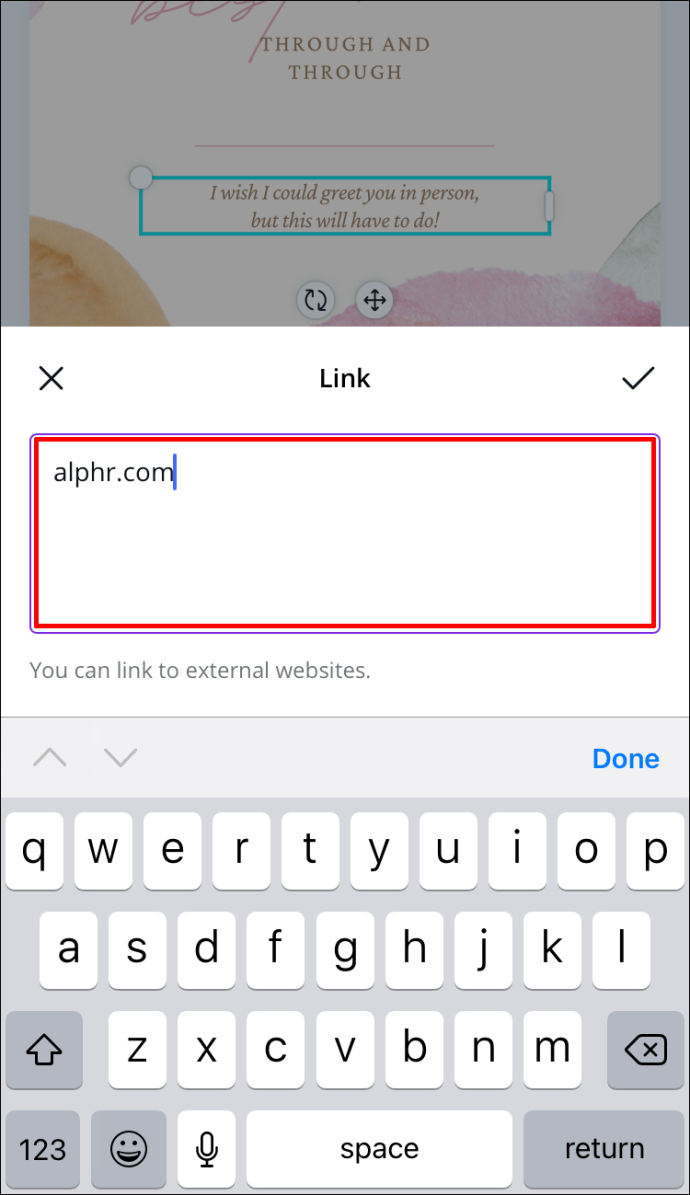
- கிளிக் செய்யவும் செக்மார்க் .
உங்கள் கேன்வா வடிவமைப்பிலிருந்து இணைப்பை வெற்றிகரமாக அகற்றிவிட்டீர்கள்.
தானியங்கி இணைப்புகள் புதுப்பிப்பு
உங்கள் Canva திட்டமானது சில பக்கங்கள் நீளமாக இருந்தால், ஒவ்வொரு பக்கத்திற்கும் இணைப்புகளைச் சேர்ப்பது கடினமான செயலாக இருக்கலாம். இருப்பினும், Canva இன் புதிய புதுப்பிப்புகளுக்கு நன்றி, உங்கள் சில இணைப்புகள் தானாகவே புதுப்பிக்கப்படும். இந்த அம்சம் அடிக்குறிப்பு இணைப்புகள் மற்றும் மின்னஞ்சல்களுக்கு பொருந்தும்.
அடிக்குறிப்பு இணைப்புகள்
அடிக்குறிப்புகளைப் பொறுத்தவரை, நீங்கள் ஒரு பக்கத்தில் அடிக்குறிப்பிற்கான இணைப்பைச் சேர்த்தால், உங்கள் வடிவமைப்பில் உள்ள அனைத்து அடிக்குறிப்புகளும் புதுப்பிக்கப்படும். அந்த வகையில், ஒவ்வொரு அடிக்குறிப்பிலும் கைமுறையாக இணைப்பைச் செருக வேண்டிய அவசியமில்லை.
மின்னஞ்சல்
Canva அறிமுகப்படுத்தப்பட்ட மற்றொரு மேம்படுத்தல் 'mailto' அம்சமாகும். அடிக்குறிப்புகள் மின்னஞ்சல் முகவரியை உள்ளடக்கிய Canva வடிவமைப்புகளை இது குறிக்கிறது. உங்கள் அடிக்குறிப்பில் உள்ள மின்னஞ்சல் முகவரியை யாராவது கிளிக் செய்தால், அவர்கள் உங்களைத் தொடர்புகொள்ளக்கூடிய அவர்களின் மின்னஞ்சலுக்கு அனுப்பப்படுவார்கள்.
கூடுதல் FAQகள்
படங்களுக்கு இணைப்புகளை எவ்வாறு சேர்ப்பது?
கேன்வாவில் படங்களுக்கான இணைப்புகளைச் சேர்ப்பது இந்த வழிகாட்டியின் தொடக்கத்தில் உள்ள அதே முறையைப் பயன்படுத்தி செய்யலாம். இது எப்படி செய்யப்படுகிறது என்பது இங்கே:
1. திற கேன்வா மற்றும் உள்நுழையவும்.

2. நீங்கள் இணைப்பைச் சேர்க்க விரும்பும் வடிவமைப்பைத் திறக்கவும்.
3. நீங்கள் இணைக்க விரும்பும் படத்தின் மீது கிளிக் செய்யவும்.
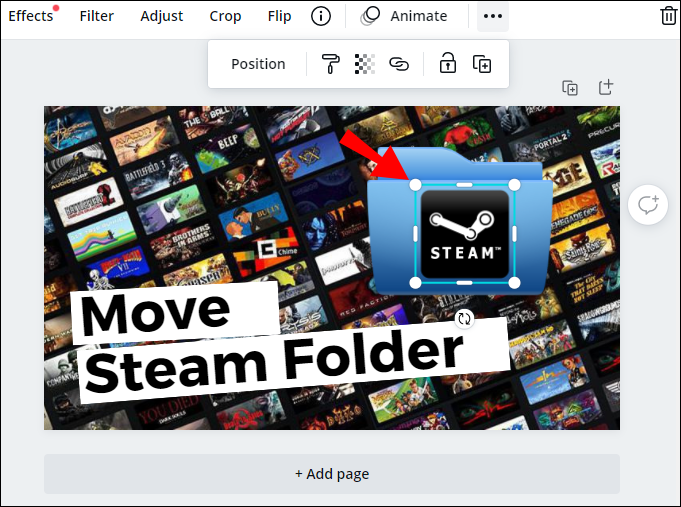
4. செல்க சங்கிலி சின்னம் உங்கள் திரையின் மேல் வலது மூலையில்.

5. படத்தில் இணைக்க விரும்பும் இணைப்பை உள்ளிடவும்.
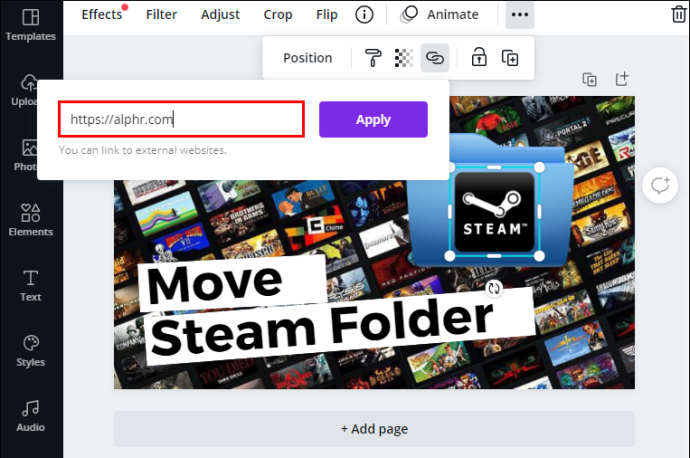
6. கிளிக் செய்யவும் விண்ணப்பிக்கவும் .
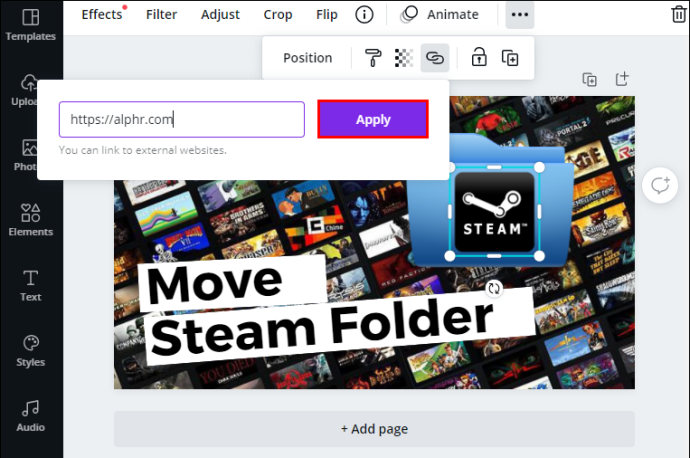
அந்தப் படத்தை யாராவது கிளிக் செய்தால், நீங்கள் அந்தப் படத்துடன் இணைத்துள்ள இணையதளத்திற்கு அவர்கள் தானாகவே அழைத்துச் செல்லப்படுவார்கள்.
இணைப்புகளைச் சேர்ப்பதன் மூலம் உங்கள் கேன்வா திட்டங்களை மேம்படுத்தவும்
வெவ்வேறு சாதனங்களில் கேன்வாவில் உள்ள உறுப்புகளுக்கு இணைப்புகள் மற்றும் ஹைப்பர்லிங்க்களை எவ்வாறு சேர்ப்பது என்பது இப்போது உங்களுக்குத் தெரியும். இணைப்புகளை எவ்வாறு அகற்றுவது மற்றும் அடிக்குறிப்புகள் மற்றும் மின்னஞ்சல்களுக்கு தானியங்கு இணைப்புகளை எவ்வாறு சேர்ப்பது என்பதும் உங்களுக்குத் தெரியும். வடிவமைப்புகளில் இணைப்புகளை எவ்வாறு செருகுவது என்பதை அறிவது உங்கள் கேன்வா திட்டப்பணிகளை ஒரு புதிய நிலைக்கு கொண்டு செல்லும்.
நீங்கள் எப்போதாவது கேன்வாவில் இணைப்பைச் சேர்த்திருக்கிறீர்களா? இந்த வழிகாட்டியில் கொடுக்கப்பட்டுள்ள அதே வழிமுறைகளைப் பின்பற்றினீர்களா? கீழே உள்ள கருத்துகள் பிரிவில் எங்களுக்குத் தெரியப்படுத்துங்கள்.









